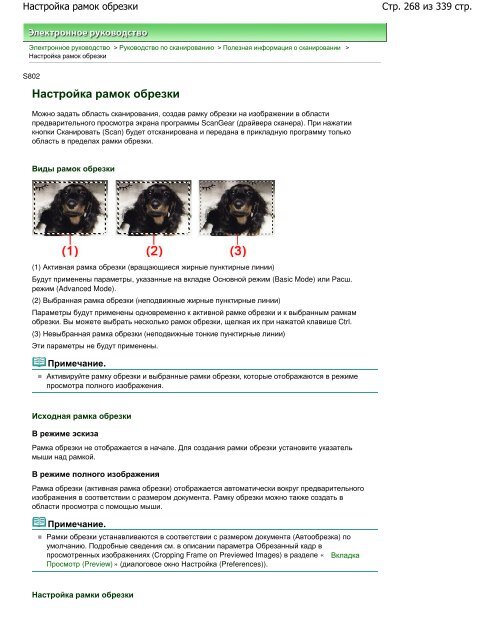You also want an ePaper? Increase the reach of your titles
YUMPU automatically turns print PDFs into web optimized ePapers that Google loves.
Настройка рамок обрезки<br />
Электронное руководство > Руководство по сканированию > Полезная информация о сканировании ><br />
Настройка рамок обрезки<br />
S802<br />
Настройка рамок обрезки<br />
Можно задать область сканирования, создав рамку обрезки на изображении в области<br />
предварительного просмотра экрана программы ScanGear (драйвера сканера). При нажатии<br />
кнопки Сканировать (Scan) будет отсканирована и передана в прикладную программу только<br />
область в пределах рамки обрезки.<br />
Виды рамок обрезки<br />
(1) Активная рамка обрезки (вращающиеся жирные пунктирные линии)<br />
Будут применены параметры, указанные на вкладке Основной режим (Basic Mode) или Расш.<br />
режим (Advanced Mode).<br />
(2) Выбранная рамка обрезки (неподвижные жирные пунктирные линии)<br />
Параметры будут применены одновременно к активной рамке обрезки и к выбранным рамкам<br />
обрезки. Вы можете выбрать несколько рамок обрезки, щелкая их при нажатой клавише Ctrl.<br />
(3) Невыбранная рамка обрезки (неподвижные тонкие пунктирные линии)<br />
Эти параметры не будут применены.<br />
Примечание.<br />
Активируйте рамку обрезки и выбранные рамки обрезки, которые отображаются в режиме<br />
просмотра полного изображения.<br />
Исходная рамка обрезки<br />
В режиме эскиза<br />
Рамка обрезки не отображается в начале. Для создания рамки обрезки установите указатель<br />
мыши над рамкой.<br />
В режиме полного изображения<br />
Рамка обрезки (активная рамка обрезки) отображается автоматически вокруг предварительного<br />
изображения в соответствии с размером документа. Рамку обрезки можно также создать в<br />
области просмотра с помощью мыши.<br />
Примечание.<br />
Рамки обрезки устанавливаются в соответствии с размером документа (Автообрезка) по<br />
умолчанию. Подробные сведения см. в описании параметра Обрезанный кадр в<br />
просмотренных изображениях (Cropping Frame on Previewed Images) в разделе « Вкладка<br />
Просмотр (Preview) » (диалоговое окно Настройка (Preferences)).<br />
Настройка рамки обрезки<br />
Стр. 268 из 339 стр.